远程备份到我的电脑系统,远程备份timemachine
1.怎样把现在自己现在用的电脑上的系统备份下来?
2.怎样把别的电脑上的 作业系统 安装在自己的电脑上
3.电脑系统还原大揭秘!原来有这么多方法!
4.电脑系统怎么备份
5.笔记本电脑如何系统备份?
6.电脑开机如何备份
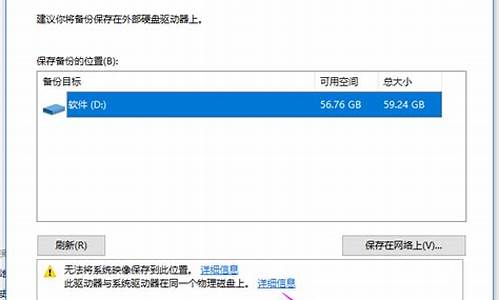
1、将新、旧两台电脑都连接到同一个路由器下。有线和无线都可以。先在新电脑上安装360换机助手,点击这是新电脑。
2、然后可以根据自己的需要选择安装目录。
3、程序会出一个连接验证码,4个数字。记住这个验证码。
4、在旧电脑上同样安装“换机助手”,这次点击这是旧电脑这个图标选项。
5、点击连接此电脑(对之前设置好的新电脑进行连接)。
6、点击连接后会出现输入验证码界面,这个验证码就是刚才提到的需要记住的四位验证码,直接输入即可。
7、输入完成验证码后会进入到选择迁移内容界面。这里可以根据自己的需要来选择桌面文件。
8、显示迁移完成,这时候之前选择的所有文件已经转移到新的电脑上了,直接点击退出就完成了迁移操作。
怎样把现在自己现在用的电脑上的系统备份下来?
如果没有给系统备份过,那么电脑坏了后,很多人是采取重新安装系统的办法,这样又费时又麻烦,所有的驱动程序和软件都得重新安装一次,如果你在系统盘上保留有自己的文件(菜鸟爱这样做),如果你以前没有把IE的收藏夹转移到另外的分区,情况就更糟糕,它们全都会灰飞烟灭。用xp自带的系统还原功能,可以做系统还原,但是它最大的问题是还原文件太占系统盘的空间了,而且,如果还原文件里面有毒,那么杀毒软件就杀不到它,所以很麻烦。如何做系统备份最方便呢?公认的答案是最好用ghost。ghost这个小软件最好在dos下运行,很多不懂dos的朋友看到黑压压的屏幕就感到头都大了,现在,你看看我写的这篇文章,看了后你会发现其实用ghost在dos下备份简直太简单了,至于dos,你只需要记住几个命令就可以了。
一:关于ghost
在开始谈如何备份和还原前,我们先了解下ghost,ghost英文名字是幽灵的意思,它是由Symantec公司出品的,就是出品诺顿杀毒软件那个公司,大名鼎鼎,呵呵,它有很多个版本,目前最高版本是ghost10,根据测评报告,ghost10的压缩率和备份速度不如ghost8.3好,所以我建议你使用ghost8.3(下载地址附后),它还有个好处是支持NTFS格式分区,这个很重要,因为如果你用老的版本话,你就无法备份NTFS格式分区(如何查看自己电脑硬盘分区的格式方法附后)。Ghost 8.3无需安装,直接在dos下调用就可以了,你可以把Ghost 8.3放到分区的根目录下,比如说E盘,这样做的目的是方便自己记忆ghost保存的位置,免得在dos下输入一长串的地址。如果是在E盘,那么它的路径就是E:\ghost,拿笔把这个路径记录下来。
二:启动ghost做系统备份
1.如何进入dos并启动ghsot:如果你的系统是win98(如果是xp或者win2000,见后面的补充说明),点击开始菜单,关闭系统里面点击“重新启动计算机并切换到MS-DOS方式”,进入dos后,你会看到屏幕提示是C:\windows>,我们在它后面输入E:\ghost,回车,就启动了ghost。
2.为系统做镜像备份:
关键词:镜像备份,所谓镜像备份简单说就是把文件备份得和原来的一模一样,好比是照镜子一样,镜子里面的你和镜子外面的你一模一样。
具体操作:
在屏幕提示C:\windows>的后面,我们输入E:\ghost,回车,就启动了ghost。出现About symatec ghost(关于symatec ghost)的界面,点击ok按钮,这时屏幕左边出现的菜单分别是:Local(本地电脑)、Options(选项)、Help(帮助)、Quit(退出),我们选LocalLocal(本地电脑),看到三个选择:Disk(硬盘)、Partition(分区)、Check(检查),我们选Partition(分区),弹出菜单是:To Partition(备份到分区)、To Image(备份成镜像文件)、From Image(从镜像文件恢复系统),我们选To Image(备份成镜像文件),出现选择从哪个硬盘备份的界面,如果你的电脑只有一块硬盘,就直接按ok按钮。点击后选择要备份的分区,我们这里是要备份C盘,就选第一分区,Primary,选中后点击ok按钮,接下来是选择镜像文件的保存位置和给文件取个名字,我们就选C盘外的一个盘,比如说E盘,File name(文件名字)里面输入名字,比如说c060327(文件名不要大于8个字符),再点击Save(保存)按钮,出现压缩选项,问你是不是要压缩镜像文件,选项分别是No(不压缩)、Fast(快速备份)、High(高压缩),我们这里选High(高压缩),点击后出现提示:Poceed wiht partition image creat?(开始制作镜像文件),点击yes按钮就开始备份了。在备份完成后,出现提示:Image creation completed successfuly(镜像文件制作成功),点击continue按钮,回到ghost主界面,再退出ghsot。
简单记忆:硬盘分区备份的操作顺序是:从Ghost的主菜单中选择“Local/Partition/To Image”选项,打开欲备份的硬盘(如果挂有一个以上硬盘)和分区,再指定存放映像文件的名称和路径,备份之后,即开始生成扩展名为.gho的镜像文件。
如何退出ghost:备份完成后,就点击确定按钮,再点击Quit(退出),ghost会问你真的要推出吗,点击yes按钮,推出后看到屏幕文字是C:\windows>,我们在它后面输入win,回车。等一下就可以回到windows界面了。如果你输入win回车后看到电脑好像没有反应,不用着急,正常的,多等下就可以了。回到windows界面后,看看E盘,里面有个c060327文件,它就是系统镜像备份文件,恢复系统的时候,我们选中它就可以了。
三:恢复系统
当电脑有毛病的时候,我们可以从备份的镜像备份文件恢复系统,操作如下:
进入dos后,在屏幕提示C:\windows>的后面,我们输入E:\ghost,回车,就启动了ghost。出现About symatec ghost(关于symatec ghost)的界面,点击ok按钮,这时屏幕左边出现的菜单分别是:Local(本地电脑)、Options(选项)、Help(帮助)、Quit(退出),我们选LocalLocal(本地电脑),看到三个选择:Disk(硬盘)、Partition(分区)、Check(检查),我们选Partition(分区),弹出菜单是:To Partition(备份到分区)、To Image(备份成镜像文件)、From Image(从镜像文件恢复系统),我们选From Image(从镜像文件恢复系统),出现从哪个镜像文件恢复的选择界面,点击盘符右边的下拉箭头,选择D盘,选中c060327这个文件,出现Select Source Partition from image file(从镜像文件选择源分区)界面,默认是选中了第一分区,c盘,点击ok按钮,出现Select local destination drive namber(点击硬盘编号,选择本地目标硬盘),如果你的电脑只有一个硬盘,默认是选中了Drive1,我们点击ok按钮,出现Select destination patition from Basic driver:1的界面(选择从恢复到1号硬盘的目标分区),意思是说把镜像文件恢复到哪个分区,我们要恢复到c盘,也就是选第一分区:part1,Type(类型)下面你可以看到写了个Primary(主分区),点击ok按钮,出现提示界面:Proceed with partition restore?(开始恢复分区?),Destination patition will be parmanently overwritten(目标分区上的文件将被完全覆盖)。我们点击yes按钮,就开始了系统恢复。
简单记忆:恢复备份的操作方法是:从Ghost的主菜单中选择“Local/Partition/From Image”选项,选中已有的镜像文件,再指定要覆盖的分区,OK之后,即可将备份文件恢复到指定的分区。
怎样把别的电脑上的 作业系统 安装在自己的电脑上
怎样把现在自己现在用的电脑上的系统备份下来的方法。
如下参考:
1.首先,我们打开联想电脑管家,找到并点击“联想原系统镜像”。
2.插入准备好的u盘,点击“制作原始系统盘”,如下图所示。
3.直接点击上图中的“continue”,即可正式进入U盘生产阶段,如下图所示。
4.点击“开始制作”,等待下载进度条完成,如下图所示。
5.生产完成后,点击“现在使用”,联想电脑进度线初始备份,完成。
电脑系统还原大揭秘!原来有这么多方法!
怎样把别的电脑上的 作业系统 安装在自己的电脑上
如果将别人的电脑系统安装到自己电脑的操作如下:
1.首先使用一键Ghost备份工具,对对方电脑系统进行封装,制作一个系统映象档案,ghost备份工具可以直接百度下载;
2.用U制作一个引导盘(PE工具),然后将备份了的Ghost映象拷贝到U盘;
3.备份好自己电脑端的资料后,然后连线U盘,开机进入引导盘PE工具,选择系统盘,格式化之后安装系统。
此处参考U盘安装系统百度经验::jingyan.baidu./article/597035521419d58fc0074022.
补充说明:用ghost制作系统映象时,系统驱动可以不用备份,以免出现安装后驱动不相容的情况。
怎样在网上把作业系统安装在U盘或行动硬碟上?再把作业系统安装在电脑上?用一键GHOST,先把系统复制到你的U盘上,再复制到你的电脑上
怎样把别人电脑上的驱动精灵安装在自己电脑上如果您指的是驱动精灵这个软体,可以直接百度“驱动精灵”来下载,不同计算机之前的驱动程式是不能互用的,否则会蓝屏
电脑上怎样安装双作业系统?预设情况下,系统是不允许低版本在高版本上安装的。所以我们只有在没有进入Windows XP系统之前安装Windows 98。首先设定系统启动顺序为光碟优先启动,然后启动电脑进行安装。在“选择Windows 98的安装目录”视窗上选择“其他目录”,并指定为Windows XP所在的分割槽以外的分割槽,最后按照常规方法完成安装。安装完后,你会发现双启动选单并没有出现。可以用Windows XP的故障恢复控制台恢复双启动选单: 1. 插入Windows XP安装盘,重新启动电脑,进入安装介面后,按下“R”键, 进入“Microsoft Windows XP(TM) 故障恢复控制台”介面; 2. 系统会搜寻已安装的Windows XP系统档案,然后显示搜寻结果,并询问“要登入到哪个Windows XP安装(要取消,请按Enter)”,选择Windows XP安装位置选项,系统会要输入“管理员密码”,键入安装Windows XP时设定的管理员密码,回车; 3. 在安装路径下输入修复命令Fixboot C:,回车。修复完成后,重启就可以恢复双启动选单了。
手机的作业系统能安装在电脑上吗要通过模拟器,不过很少
用U盘怎样把别人的电脑系统装在自己的电脑上?
用U盘拷贝系统是不现实的,因为系统需要安装,直接拷贝过去的系统会因为不同的硬体而引起驱动载入硬体错误而造成蓝屏,宕机等状况。还涉及到系统引导等问题。
安装系统
第一步
准备好Windows XPProfessional简体中文版安装光碟,并检查光碟机是否支援自启动 2.可能的情况下,在执行安装程式前用磁碟扫描程式扫描所有硬碟检查硬碟错误并进行修复,否则安装程式执行时如检查到有硬碟错误即会很麻烦。
第二步
用纸张记录安装档案的产品密匙(安装序列号)。
第三步
可能的情况下,用驱动程式备份工具(如:驱动精灵)将原Windows XP下的所有驱动程式备份到硬碟上(如∶F:\Drive)。最好能记下主机板、网络卡、显示卡等主要硬体的型号及生产厂家,预先下载驱动程式备用。
第四步
如果你想在安装过程中格式化C盘或D盘(建议安装过程中格式化C盘),在格式化之前备份C盘或D盘有用的资料。
DELL的作业系统怎样装到别的电脑上自己下个纯净版的W7 然后自己刻录成系统盘
看看膝上型电脑上W7系统的序列号
记下来
装系统的时候把这个序列号填上去就行了
怎样在windows作业系统电脑上安装苹果的mac作业系统装置硬体上就不支援。
必须是苹果的晶片才支援苹果的系统。
怎么样在自己的电脑上安装一个Linux的虚拟机器作业系统?....这个 在这说太难 讲清楚了 安虚拟机器 首先就要找好客户端 一定要找中文版的 要不太多看不懂的 装系统的时候你要确定你有 LIUNX的光碟镜象档案 字尾为ISO 你因该知道怎么建虚拟机器吧 建好后 汇入光碟档案 开始 安装 后面注意下 安装系统是的 属性 就可以了 如果不会建虚拟机器的话 那就麻烦了
UNIX作业系统可以安装在家用电脑上吗?能装上98的电脑都能上LINUX~
从网上下载.ISO自己做光碟~或者去买一张~
电脑系统怎么备份
你是否遇到过系统崩溃或数据丢失的困扰?别担心,今天就为你揭秘电脑系统还原的几种方法,让你轻松恢复到最佳状态
系统自带还原功能你是否知道,其实你的电脑自带有一个强大的还原功能?只需按下“开始”-“程序”-“附件”-“系统工具”-“系统还原”,选择“恢复我的计算机到一个较早的时间”,再根据提示进行操作。这样,你就可以轻松还原到某个时间点啦!
一键GHOST备份与还原想要更加便捷的系统还原体验吗?试试一键GHOST吧!只需下载并安装“一键GHOST 2010.01.01 硬盘版”,即可轻松完成系统备份、还原等操作。无论是在系统正常运行中,还是进入安全模式,你都可以轻松还原系统,确保数据安全无虞!
笔记本电脑如何系统备份?
制作驱动恢复器的条件:4GB以上的U盘
注意:系统建议是激活状态。
制作过程:
1)在Windows10的搜索栏输入:“创建一个恢复驱动器”,双击打开,如图:
2)接下来会跳出创建驱动恢复器的画面,勾选:“将系统文件备份到驱动恢复器”默认是勾选的。然后点击:下一步
如图所示:
3)选择:“创建”
注意:U盘中所有的内容都会被删除,如果该U盘上包含你的任何档,请确保已备份。
4)点击“创建”之后,工具便会开始创建恢复驱动器,如图:
5) 创建好之后,出现以下画面,选择“完成”。
电脑开机如何备份
打开控制面板里面的系统和安全,在系统和安全里面找到备份和还原。
在备份和还原里面选择创建系统映像,在出现的对话框里面选择系统备份位置,选择好以后点击下一步。
接着选择你要备份的文件,正常情况下备份C盘和D盘就够了,选好以后点击下一步。
接下来点击开始备份,接下来电脑就会自动备份系统了,备份完成后点击关闭即可。等到下次直接还原系统就可以恢复正常系统状态了。
系统:系统一词创成于英文system的音译,对应外文内涵加以丰富。系统是指将零散的东西进行有序的整理、编排形成的具有整体性的整体。
在数字信号处理的理论中,人们把能加工、变换数字信号的实体称作系统。由于处理数字信号的系统是在指定的时刻或时序对信号进行加工运算,所以这种系统被看作是离散时间的,也可以用基于时间的语言、表格、公式、波形等四种方法来描述。
从抽象的意义来说,系统和信号都可以看作是序列。但是,系统是加工信号的机构,这点与信号是不同的。人们研究系统还要设计系统,利用系统加工信号、服务人类,系统还需要其它方法进一步描述。描述系统的方法还有符号、单位脉冲响应、差分方程和图形。
备份:如果系统的硬件或存储媒体发生故障,"备份"工具可以帮助您保护数据免受意外的损失。例如,可以使用"备份"创建硬盘中数据的副本,然后将数据存储到其他存储设备。备份存储媒体既可以是逻辑驱动器(如硬盘)、独立的存储设备(如可移动磁盘),也可以是由自动转换器组织和控制的整个磁盘库或磁带库。如果硬盘上的原始数据被意外删除或覆盖,或因为硬盘故障而不能访问该数据,那么您可以十分方便的从存档副本中还原该数据。
问题一:怎样启动电脑备份? 先下载个一键还原精灵或者GHOST
一键还原精灵的使用方法:
一、软件的安装
双击下载回来的安装文件Setup.exe,稍等片刻,电脑就会自动重新启动,同时进入一键还原精灵的安装界面(如图1所示),点击安装按钮,就会弹出选择安装版本窗口,软件分为动态分区版与固定分区版两个版本,动态分区版可以当日后备份分区空间不足时自动增加空间,而固定分区版日后不能改变分区空间,所以在这里我们选择安装动态分区版,点击动态分区版按钮后电脑就会自动安装,一会儿弹出安装成功对话框。
二、软件的使用
电脑重新启动后,进入系统前屏幕顶部就会出现“***Press[F11]to start recovery system***”的提示,这时按下F11键就可以使用“一键还原精灵”了(发如2所示),因是第一次使用,所以系统提示对C盘进行备份,这时按下F8 或是点击“备份系统”按钮,电脑就会自动启动Ghost8.0对C盘进行备份,这些操作都是全自动的,备份完成后,电脑自动重新启动。系统备份完成了,在电脑出现问题后,怎样还原呢?只要在开机时按下F11键,调出“一键还原精灵”主界面后,点击其上面的还原系统或是按F5,电脑就会再次自动启动 Ghost8.0对系统盘进行还原操作。是不是与品牌机的一键还原功能不差上下呀?
三、软件的设置
上面我们介绍使用“一键还原精灵”备份与还原系统,其实刻软件还有更强大的功能呢。在软件主界面上,点击“设置→高级设置”菜单,就可以打开高级设置窗口(如图3所示),在这里我们可以设置永久还原点,这样即使C盘被格式化,我们也可以轻松地还原系统了,同时还可以备份CMOS设置、屏幕设置及转到 DOS等操作。另外为了备份系统的安全性,软件具有用户权限设置功能,允许设置管理员密码与用户密码,这样多人操作电脑也能够保证系统的安全了。
如果你不想使用一键还原精灵了,还可以轻松卸载,点击高级设置窗口上的“卸载精灵”按钮,就可以完全删除一键还原精灵了,另外还可以通过双击安装文件,在安装界面上,点击“工具箱”按钮,在工具箱窗口中也可以轻松卸载“一键还原精灵”。
GHOST使用方法:
GHOST的使用:
启动Ghost,立即进入DOS模式,首先是Ghost版本介绍,单击OK进入主界面可分为以下几项:
(1)Local 本地硬盘间的备份
(2)LPT 网络硬盘间的备份
(3)Option 设置(一般不做调整,使用默认值)
(4)Quit 退出
作为单机用户,我们只选择Loacl,其包括以下几选项:
Disk 硬盘操作选项
To Disk 硬盘对硬盘完全拷贝
To Image 硬盘内容备份成镜像文件
From Image 从镜像文件恢复到原来硬盘
Partition 硬盘分区操作选项
To Partition 分区对分区完全拷贝
To Image 分区内容备份成镜像文件
From Image 从镜像文件复原到分区
check 检查功能选项
操作步骤:
1.选择Loacl→Partition→To Image 将硬盘分区备份为一个后缀为.gho的镜像文件。
2.选择要备份的分区所在的驱动器,单击ok
3.选择要备份的分区,就是System分区,单击ok
4.在Filename一栏键入镜像文件名称,如Win98.gho及存放位置(注:不能选正在备份的分区),然后按enter键。
5.......>>
问题二:电脑怎么备份?电脑开机没有备份功能 如果电脑里面已经含有GHOST程序,则可以直接开机进入操作系统,找到GHOST程序,一般在开始-->程序,在里面找找,找到的话直接打开,里面有系统备份,选则系统备份,然后按提示会重启,重启后系统自动备份,一般不用手动操作,等备份完就OK了。下回要还原时如果能进入操作系统的话可以打开GHOST,打开系统还原。如果出问题不能进入系统的话,开机选择时,选择GHOST,接下来一般会默认还原,直接等待到还原完就OK了。
如电脑上没有GHOST,可以自己去网上下载一个,并安装,其它参阅上文
问题三:电脑系统有备份,怎么重装,开机按哪个键 如果有一键还原的启动项的话,我建议你把启动选择时间设成5秒。这样在开机时就有选择的时间了。
如果没有的话,那不知你系统备份了没有。如果备过份的话,那可以在系统下面用ghost32进行系统还原。
一般如果用一键还原精灵备份的话,在开机时按F11就可以进入系统还原状态。如果没有这个选项,可以再安装一键还原精灵进行启动项修复。这样开机就有F11选项了
问题四:电脑开机出现立即备份,重启电脑怎么办 这样 开机后在进入一键GHOST界面前按F8
然后选择返回系统选择菜单
这样你就可以选择到进入系统了
进入系统后右键单击 我的电脑 选择 属性 高级 启动和故障恢复 设置
在默认操作系统里修改为你要进入的系统后确定就好了
因为安装了一键GHOST重启后会自动把默认操作系统修改为一键GHOST 在你做好备份后才会恢复
如果出错了就不会自动恢复……哈哈~!
问题五:电脑无法开机用备份系统如何重装 电脑备份,要看怎样重装系统,即:全盘安装,还是仅重装C盘系统的安装。
1、全盘安装,就需要把整个硬盘的数据正确备份,一般需要移动硬盘或者大容量U盘来备份。
2、只重装C系统盘,可以把桌面和C盘上的重要资料,备份到其它盘符。当然以防万一,也可以备份到移动硬盘或者U盘。
3、备份那些内容:对于 一个很熟练的系统安装者,主要备份的内容自然是自己保存的重要资料,即:自己创建的文档。如果不太熟悉安装者,自然要保存操作系统、驱动程序、应用软件等等。
4、通常的备份作法,一般指第二种情况,覆盖C系统盘的备份方法。充分利用GHOST软件,进行系统盘的整个备份,将系统C盘整个镜像备份到非C盘,一般习惯备份到最后盘符F盘。
5、备份镜像的使用,当电脑系统运行速度太慢、或者干脆不能正常启动时,就需要还原备份的镜像文件。自然也是用GHOST软件来还原,关键是如果电脑还能启动,可以直接运行WINDOWS下的GHOST类软件进行操作。如果电脑已经不能正常运行,就需要用PE系统启动电脑,然后运行GHOST软件进行还原。
问题六:电脑不能开机怎么备份数据 先尝试能否进安全模式,如果不行就找一张启动盘或启动U盘即可。如果没有就把硬盘取掉,用其他的电脑读取。
问题七:电脑无法正常启动时重装电脑如何备份文件 1.你好,在出现上述你所描述的情况下,建议你联系指定的售后服务商或是指定的售后维修站,将上述情况如实反馈给他们以寻求相应的帮助!品牌机可以拨打800的免费报修电话,兼容机可以联系相应的售后维护商!这样上述的问题就会迎刃而解。
2.首先将电脑主板的BIOS设置成光盘启动模式,然后将所需要安装的系统盘放入光盘驱动器内,根据显示器显示的中文提示一步一步安装即可解决你所反映的问题!
3.可以尝试替换相关计算机硬件的排除法来判断出现上述故障的原因。
4.拆掉硬盘,安装到另一台计算机上,删除“%systemroot% \ system32 \ config \ sam即可。XP系统还需要在DOS下运行:COPY c:\WINDOWS\REPAIR\SAM C:\WINDOWS\SYSTEM32\CONFIG
5.先把ES电池放电,如果不行的话,就进入安全模式把显卡卸掉重装。
6.进入“命令提示符”窗口,输入:sfc / purgecache(回车) sfc / scannow(回车)。如果问题没有解决,那么就有可能是注册表的问题了,你可以直接在“运行”中输入:regsvr32 appwiz. Cpl,回车后故障就可以解决了。
7.打开注册表,[HKEY_USERS\S-1-5-21-527237240-776561741-839522115-500
\Software\Microsoft\Windows\CurrentVersion\Explorer\Discardable\PostSetup\ShellNew],检查这些项值,把没有的删除掉。
8.进入故障恢复控制台输入:COPY G: \ I 386 \ NTLDR C: \ (回车) COPY G: \ I 386 \ NTDETECT . C: \ (回车)
如果系统提示是否覆盖文件,键入Y,回车。接着键入C:\ BOOT . INI.如果正常显示BOOT . INI 中的内容则可重启,问题应该可以解决。如果显示为“系统找不到指定的文件和目录”那么意味着BOOT .INI 文件损坏或丢失,可到其他安装windows2000的电脑中复制该文件夹拷贝到 C:\下,重启即可。
9.打开注册表,HKEY_LOCAL_MACHINE\SOFTWARE\Microsoft\Windows\CurrentVersion\Explorer\Advanced\Folder\Hidden\SHOWALL下将Checkedvalue的键值由“0”改为“1”。
10.首先要去掉C盘根目录下文件MSDOS.SYS的只读、隐藏、系统等属性;接着用记事本打开它,将其中的“AutoScan=1”改为“AutoScan=0”,最后保存并将文件恢复成原来的属性。如此设置之后,非正常关机后重启时就不会自动进行磁盘扫描了。
11.最后再提一个建议:许多人喜欢给自己的电脑硬盘分区加上中文卷标,如系统、软件、游抚、音乐等,我觉得你的电脑最多也就5个盘,那个盘上放什么东西自己应该很清楚,不必再要卷标,要卷标还有一个不好之处就是重装系统时,在DOS下无法删除这些分区,因为在DOS下删除分区时需要输入卷标,而DOS下无法显示......>>
问题八:电脑开不了机,怎么恢复备份呢? 看样子是蓝屏吧,具体原因软硬件病毒都有可能;
重启按F8,看能进安全模式不,能的话进去把系统盘里(一般是C盘)东西拷出来或者转移到系统盘以外的盘;
如果安全模式进不去就设置光盘启动用一张系统盘启动,进pe把资料转移了;
之后就可以大干了,能不重装搞定蓝屏当然最础,实在不行就重装吧...
问题九:电脑在开机的时候要备份还原才能进去,怎么办? 按F8,看能进入安全模式不,如果不能进入,那就麻烦的很了,如果你C盘没有什么重要资料就 重装系统吧。
如果能进去,右键 我的电脑 属性,再点高级 再点 启动和故障恢复 的设置键 然后在系统启动项 里面选择 Microsoft Windows XP
问题十:电脑一直出现备份系统要怎么开机? 你是windows7吧?它会定时备份系统的.如果你总点取消的话,它会在每次开机时一直询问.你可以在 控制面板>备份和还原 中取消自动备份.
声明:本站所有文章资源内容,如无特殊说明或标注,均为采集网络资源。如若本站内容侵犯了原著者的合法权益,可联系本站删除。












